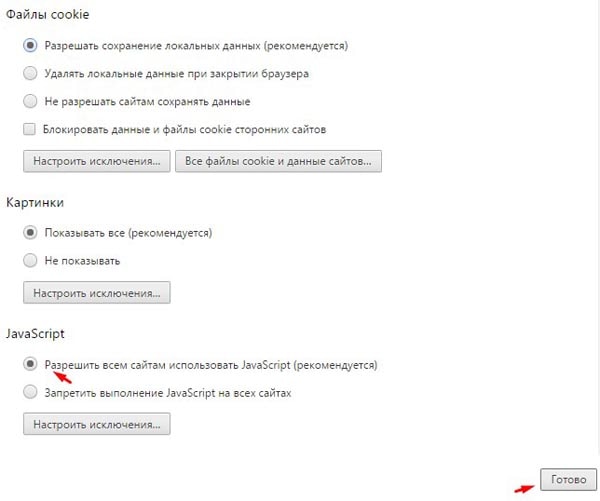V kolektívoch nie je žiadna hra. Prečo nehráte hry spolužiakmi
Muchy? Nie je uložený?
Nepokúšajte sa rozvracať vývojárov hry, najprv si prečítajte naše tipy na uvedenie na trh.
Predtým, než otvoríte obal z továrne (a licencované disky, ktoré predávame, VŽDY sa predávajú iba v pôvodnom obale), mali by ste sa uistiť, že váš počítač spĺňa systémové požiadavky hry (napísané na zadnej strane hernej schránky). Ak zistíte, že požiadavky na hru sú vyššie ako požiadavky vášho počítača, nemali by ste rozbaliť hru. Pokiaľ sa pôvodné balenie zachovalo, tovar v súlade s článkom 25 zákona "o ochrane spotrebiteľa" možno vymeniť za to isté v mieste kúpy. ale hra sa nezačala - dobre, môžeme s tebou iba sympatizovať. Riziko je samozrejme ušľachtilou príčinou, ale vaše riziko a jeho nepriaznivé následky sú v tomto prípade úplne vaše. Zdá sa, že iba inštalácia výkonnejších komponentov do vášho počítača pomôže vyriešiť problém v takejto situácii.
1. Nainštalujte hru.
Táto časť článku je venovaná, ak neinštalujete hru z disku.
Prvá vec, s ktorou začína hra, je po zakúpení, jej doručení a rozbalení, inštalácia na počítač. V bežnom prípade by sa to malo deje takto:
Vložte disk do disku DVD (CD) -ROM vášho počítača. Počkajte 10 - 15 sekúnd. Na obrazovke by sa mala zobraziť ponuka s návrhom na inštaláciu, spustenie alebo odstránenie hry. Nazýva sa to okno autorunu.
Vyberte inštaláciu a postupujte podľa pokynov na obrazovke.
Ak hra nie je nainštalovaná z disku, potom môžu byť v tejto fáze chyby:
- Po vložení disku sa nič nestane.
- Po vložení disku sa zobrazí chyba.
- Počas inštalácie sa zobrazí chyba.
V takom prípade skontrolujte nasledovné:
- Možno má počítač vypnutú funkciu autorun.
Kliknite na ikonu "Počítač" v ponuke Štart a otvorte obsah disku. Vyhľadajte súbor autorun.exe alebo setup.exe a spustite ho.
Skontrolujte, či je disk vložený správne, disk musí byť vložený smerom nahor.
Aby ste sa uistili, že disk je poškodený, alebo naopak, všetko je v poriadku a problém je na disku CD-ROM, inštalácia hry na inom počítači.
Ak máte antivírus, zakážte ho.
Uistite sa, že disk CD hry nie je poškodený, nie je zafarbený a poškriabaný.
Odpojte disk CD z jednotky. Otrite ho mäkkou handričkou a vložte ju opäť do jednotky. V prípade silnej nečistoty môže byť povrch disku umývaný teplou mydlovou vodou, potom opláchnutý čistou vodou a vysušený bez trenia - aby sa predišlo poškriabaniu.
2. Spustite hru.
Druhá fáza po inštalácii hry do počítača je jej spustenie. Spustenie hry je to, čo sa stane po kliknutí na skratku hry na pracovnej ploche, v hlavnom menu alebo z spúšťacej diskety. Zvyčajne v tomto prípade začína samotná hra, ale nie vždy všetko ide hladko ...
Možné chyby:
Chyby kontroly disku.
Prvá chyba, ktorú sa môžete stretnúť, je kontrola disku.
Ak máte chyby: "Ochrana pred pôvodným diskom" alebo "OK tlačidlo poruchy" - potom je s najväčšou pravdepodobnosťou disk chránený systémom SecuROM.
Ak sa objavia nasledujúce chyby: "Disk nie je označený, vložte licenčný disk", "Pokus o použitie emulátora je opravený" - potom je najpravdepodobnejšie, že disk je chránený systémom StarForce.
Zvyčajným riešením týchto problémov je zakázanie antivírusových programov, odstránenie programov emulácie diskov (Daemon Tools, Alcohol 120%). Nezabudnite skontrolovať, či je herný disk vložený na DVD-ROM. Pre systém ochrany StarForce niekedy inštalácia aktualizácií ovládačov pomáha - http://www.star-force.com/support/sfdrvup.zip
Chyby pri štarte alebo počas hry.
Ak je hra nainštalovaná vo vašom počítači, disk je v poriadku.
Ak hra nie je nainštalovaná z disku alebo chyby pri štarte a počas hry, je vždy spojená s konfiguráciou a nastaveniami počítača.
Najskôr sa musíte uistiť, že váš počítač spĺňa systémové požiadavky hry (napísané na zadnej strane hernej krabice). Informácie o konfigurácii vášho počítača môžete získať pomocou nástroja DxDiag.
V ponuke kliknite na ponuku Štart / Štart (1) (v systéme Windows Vista / 7 stlačením klávesy Win + R), kliknite na položku Spustiť / spustiť (2) a napíšte názov programu v okne, ktoré sa otvorí: dxdiag (3) -\u003e Ok.
V okne, ktoré sa zobrazuje na kartách "System", "Display" a "Sound", môžete získať všetky potrebné informácie o počítači.

1. Na karte "Systém" sa nachádzajú informácie o tom, aký procesor máte (1), koľko RAM (2) a akú verziu DirectX (3) máte nainštalovanú.
Procesor: ak máte AMD x2, nainštalujte AMD Dual-Core Optimizer http://support.amd.com/us/Processor_TechDownloads/DCO_1.1.4.zip
DirectX: verzia DirectX sa musí zhodovať s operačným systémom: DirectX 10/11 funguje iba v systémoch Windows Vista a Windows 7 a nebude fungovať v systéme Windows XP. Ak chcete odstrániť aplikáciu DirectX 10/11 zo systému Windows XP, môžete použiť program DirectX Eradictor. Môžete aktualizovať ľubovoľnú verziu DirectX z webovej lokality spoločnosti Microsoft.
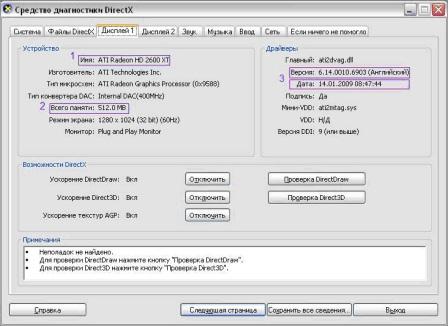
2. Na karte "Display" - informácie o grafickej karte (1), video pamäti (2) a nainštalovaných ovládačoch (3).
Čo by ste mali venovať pozornosť:
Verzia a dátum ovládača: Ovládače musia byť aktualizované pomerne často (nové vydania sa zvyčajne uvoľňujú viackrát do roka).
Existujú dve hlavné skupiny grafických kariet:
GeForce, vyrobené spoločnosťou NVidia, ktorých ovládače nájdete tu: http://www.nvidia.ru/page/drivers.html
Radeon, vyrábaný spoločnosťou ATI (AMD), pre ktoré sa môžu nachádzať vodiči: http://www.ati.com/support/driver.html
Všetky ostatné video čipy, vrátane tých, ktoré vyrábajú SiS, S3, Matrox, VIA a dokonca aj Intel, sú zvyčajne nevhodné pre moderné hry (ide o presné čipy, takže ak máte ASUS, MSI, Sapphire, Gigabyte na vašom boxe) , Palit, Chaintech atď. - nebojte sa, toto je meno dodávateľa, nie výrobca čipov).
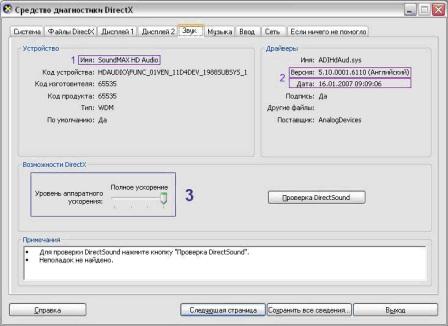
3. Na karte "Sound" (Zvuk) môžete zistiť názov zvukovej karty (1) a dátumu vydania ovládača (2).
Ovládače zvukových kariet je potrebné pravidelne aktualizovať.
Ak sa vyskytnú problémy so zvukom, najmä na vstavaných zvukových kartách, zvyčajne to pomôže znižovať úroveň hardvérovej akcelerácie zvuku (3) v DxDiag - na to potrebujete presunúť jazdca hardvérovej akcelerácie doľava.
Odkazy na ovládače najobľúbenejších výrobcov zvukových kariet:
Kreatíva: http://www.europe.creative.com/support/downloads/
Realtek: http://www.realtek.com.tw/default.aspx
Ďalšie bežné chyby pri štarte a počas hry.
Upozorňujeme, že hra musí byť úplne aktualizovaná a nainštalovaná v adresári bez ruských písmen!
Príklad inštalačnej cesty:
Nesprávny príklad: D: \\ Games \\ Steam
Správny príklad: D: \\ Games \\ Steam
Antivirus:
Bežné spustenie hry (rovnako ako správna inštalácia hry) môžu byť obmedzené antivírusovými programami, ktoré blokujú neznáme procesy. Zakázať antivírusový softvér. Pravidlo sa dá spraviť kliknutím na ikonu programu v pravom dolnom rohu obrazovky vedľa hodín.
Windows Vista / Windows 7:
Ak máte systém Windows Vista / Windows 7, môže vám pomôcť položka Spustiť ako správca, ktorá dočasne zakáže internú ochranu systému Windows pre vybratý program. Stačí kliknúť pravým tlačidlom na štítok hry a vybrať túto položku.
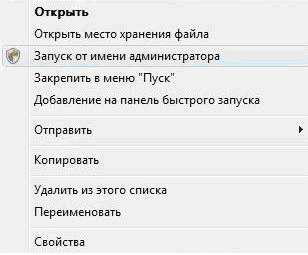
Ak na základe horeuvedených tipov nemáte hru nainštalovanú z disku a nedosiahli ste požadovaný výsledok, kontaktujte nás na adrese: Mira Ave., 60, kúzelník. "Metro", oddelenie počítačov a hier "TeleKiT". Zdá sa, že naši vysoko kvalifikovaní špecialisti budú stále schopní zvládnuť váš problém ...
Vitajte všetci hostia a účastníci projektu projektu! V tomto článku odpovieme na otázku čo najviac čo robiť, ak hry v Odnoklassniki nefungujú. Článok zváži 7 možných príčin tohto problému.
Adobe Flash Player
Prehrávač Adobe Flash - Toto je bezplatný program, ktorý je doplnkom pre internetové prehliadače. Hlavným cieľom tohto programu je poskytnúť interakciu na stránkach s technológiou Flash, a to: sledovanie online videa, počúvanie hudby a prevádzka online hier a iných internetových služieb.
Ak sa pri spustení hry zobrazí správa "Chýba prehrávač Adobe Flash Player", znamená to, že Flash Player nie je vo vašom počítači. 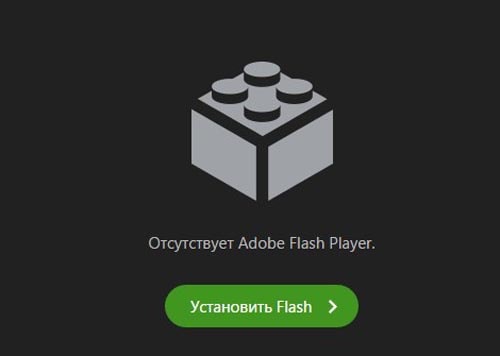 V tomto prípade musíte túto aplikáciu stiahnuť a nainštalovať. Ak chcete prevziať prehrávač Flash Player, môžete kliknúť na tlačidlo "Stiahnúť Flash", po ktorom budete presmerovaný na oficiálnu webovú stránku programu. Po načítaní stránky sa zobrazí tlačidlo "Inštalovať teraz".
V tomto prípade musíte túto aplikáciu stiahnuť a nainštalovať. Ak chcete prevziať prehrávač Flash Player, môžete kliknúť na tlačidlo "Stiahnúť Flash", po ktorom budete presmerovaný na oficiálnu webovú stránku programu. Po načítaní stránky sa zobrazí tlačidlo "Inštalovať teraz". 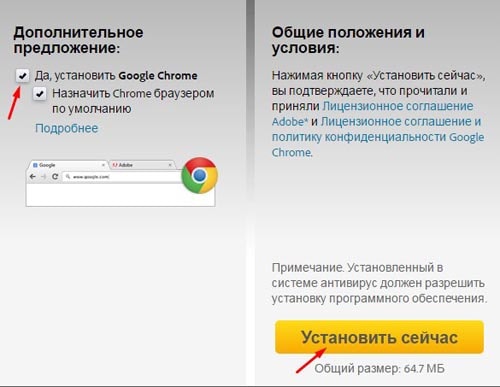
Varovanie! Spolu s prehrávačom Flash Player sa prehliadač Google Chrome automaticky načíta a nainštaluje. Ak to nechcete, zrušte začiarknutie políčka Áno, nainštalujte si prehliadač Google Chrome a potom kliknite na tlačidlo Inštalovať teraz.
Stiahnite aplikáciu, vyhľadajte ju v priečinku, zatvorte všetky prehliadače a spustite inštaláciu. Po inštalácii spustite prehliadač, prejdite na Odnoklassniki a pokúste sa spustiť hru.
Ďalšie problémy s prehrávačom Flash Player
Existujú situácie, keď je aplikácia Flash Player nainštalovaná v počítači, ale súčasne pracuje s chybami alebo vôbec nefunguje. V tomto prípade musíte túto aplikáciu stiahnuť manuálne a pokúsiť sa ju nainštalovať. Ak to chcete urobiť, postupujte podľa nasledujúceho odkazu:
https://get3.adobe.com/ru/flashplayer/update/ppapi/
Pretekanie histórie návštev
Ak ste históriu návštev už dlhšiu dobu nečistili, potom sa v ňom nahromadilo veľké množstvo údajov, s ktorými prehliadač pracuje veľmi ťažko. A vzhľadom na skutočnosť, že online hry generujú desiatky (a v niektorých prípadoch stovky) megabajtov súborov vyrovnávacej pamäte, môže to byť dôvod, prečo nemôžete spustiť hru. Ak chcete vymazať históriu návštev, stlačte kombináciu klávesu "Shift + Ctrl + Delete".  V okne, ktoré sa otvorí, vyberte obdobie, na ktoré chcete údaje vymazať (je lepšie vymazať celú históriu) a kliknite na tlačidlo Vymazať históriu návštev.
V okne, ktoré sa otvorí, vyberte obdobie, na ktoré chcete údaje vymazať (je lepšie vymazať celú históriu) a kliknite na tlačidlo Vymazať históriu návštev.
Tip: Klávesová skratka "Shift + Ctrl + Delete" funguje vo všetkých obľúbených prehliadačoch. Jediný rozdiel je názov tlačidiel a rozhrania riadenia dátových období.
JavaScript je skriptovací programovací jazyk, bez ktorého nemožno plne fungovať žiadne moderné webové stránky.
Ak sa na začiatku hry v Odnoklassniki otvorí nasledujúca stránka: 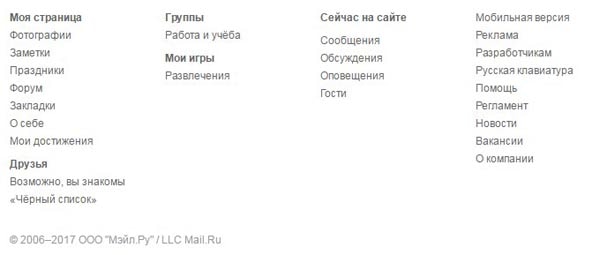 potom to so 100% pravdepodobnosťou znamená mať problémy s javascriptom.
potom to so 100% pravdepodobnosťou znamená mať problémy s javascriptom.
Opera Riešenie problému
Ak chcete aktivovať JavaScript v prehliadači Opera, musíte prejsť do ponuky a potom vybrať položku "Nastavenia" a prejsť na kartu "Webové stránky".
Potom musíte vybrať položku " Povoliť spustenie javascriptu (odporúča sa)».
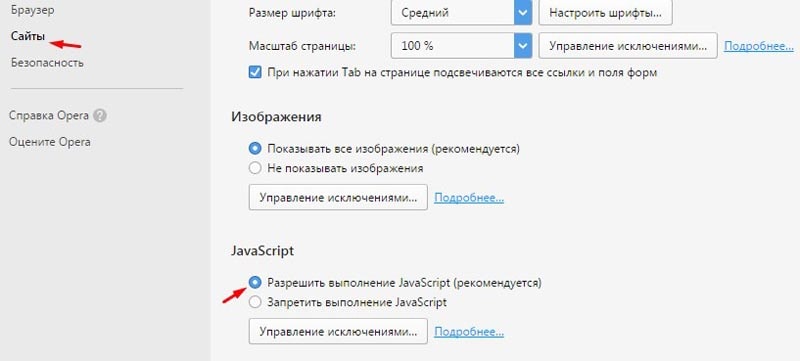
Riešenie problému v prehliadači Google Chrome
Ak chcete aktivovať JavaScript v prehliadači Chrome, musíte prejsť na nasledujúci odkaz.
Riešenie problému v Mozille FireFox
V Mozille je ťažšie kontrolovať aktivitu JavaScript, pretože táto funkcia už nie je dostupná v nastaveniach. Preto musíte prejsť na nasledujúci odkaz:
Potom kliknite na tlačidlo "Prijímam riziko". Nebojte sa, pri správnej prevádzke vás neohrozujú žiadne riziká.  Ďalej pri vyhľadávaní zadajte slovo "JavaScript" a nájdite funkciu "javascrips.enable". Uistite sa, či je funkcia nastavená na hodnotu true. Ak je nastavená na hodnotu false, jednoducho dvakrát kliknite na túto funkciu.
Ďalej pri vyhľadávaní zadajte slovo "JavaScript" a nájdite funkciu "javascrips.enable". Uistite sa, či je funkcia nastavená na hodnotu true. Ak je nastavená na hodnotu false, jednoducho dvakrát kliknite na túto funkciu.

Chyba prehliadača
Počas prevádzky prehliadača existuje pravdepodobnosť vnútorných chýb. Takéto chyby sa môžu vyskytnúť pri zlyhaní prehliadača, pri návšteve neoverených internetových zdrojov, ako aj v prípade porúch v samotnom operačnom systéme. Ak nespustíte online hry, skúste preinštalovať prehliadač alebo použiť iný internetový prehliadač na kontrolu.
vírusy
Bohužiaľ, vírusy sú neoddeliteľnou súčasťou života každého používateľa a existuje veľká pravdepodobnosť, že vírusy sú príčinou problému spustenia online hier. V článku Ako vyliečiť počítač z vírusov sme podrobne preskúmali metódy riešenia počítačových vírusov, a preto tento proces neopakujeme a opätovne opísať.
Blokujúce reklamy
Softvér určený na zablokovanie reklám (AdBlock, ABP, Ghostery, Adguard) je často príčinou nesprávnej prevádzky mnohých online služieb, vrátane hier Odnoklassniki. Pokúste sa dočasne vypnúť blokátory a spustiť hru. Ak je problém vyriešený, zakážte tieto aplikácie pred spustením hier.
Nesprávne nastavený dátum
Nesprávny dátum môže byť aj problém pri spustení hier v Odnoklassniki. Faktom je, že keď je dátum nastavený nesprávne, váš prehliadač nebude môcť správne pracovať s webovými certifikátmi, s ktorými aktívne pracuje na pozadí.  Skontrolujte nastavený dátum, v prípade potreby ho opravte a znova spustite hru.
Skontrolujte nastavený dátum, v prípade potreby ho opravte a znova spustite hru.
Takže v tomto článku sme hovorili podrobne o tom, čo robiť, ak sa hry v Odnoklassniki nezačali. Ak vám naše odporúčania nepomohli, nezabudnite nám poslať e-mail do nášho online rozhovoru alebo nechajte svoju otázku v komentároch podľa tohto článku. Pokúsime sa vám pomôcť. Na to máme všetko, prihláste sa na kanál YouTube a pripojte sa k skupine VK. Uvidíme sa znova!
 Spoločenskí spolužiaci predstavili obrovskú škálu zaujímavých a vzrušujúcich hier, aby si každý používateľ mohol vybrať hru podľa vášho vkusu a záujmu. Ale čo robiť, ak sa hra neotvorí spolužiakmi? Na túto otázku odpovieme podrobne v tomto článku a analyzujeme príčiny a riešenia tohto problému.
Spoločenskí spolužiaci predstavili obrovskú škálu zaujímavých a vzrušujúcich hier, aby si každý používateľ mohol vybrať hru podľa vášho vkusu a záujmu. Ale čo robiť, ak sa hra neotvorí spolužiakmi? Na túto otázku odpovieme podrobne v tomto článku a analyzujeme príčiny a riešenia tohto problému.
Adobe Flash Player
Najčastejším dôvodom, prečo hry nefungujú spolužiakmi, je neprítomnosť alebo zastaraná verzia špeciálneho doplnku prehliadača "Adobe Flash Player". Tento doplnok opäť umožňuje zobraziť videá na internete, počúvať hudbu a hrať hry.
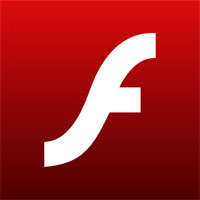
Ak chcete tento problém vyriešiť, stačí stiahnuť a nainštalovať najnovšiu verziu softvéru z. stránky vývojári.
caching
Niekedy sa hra spolužiakov nespustí kvôli preplnenej cache alebo histórii návštev. Ako pravdepodobne viete, keď navštívite nejakú lokalitu, dáta sú ukladané do vyrovnávacej pamäte (uložené) v počítači a keď je veľa z nej, prehliadač to pre spracovanie zhoršuje.
Cache môžete vymazať pomocou špeciálneho programu, napríklad jeden z nich je "CCleaner" alebo v nastaveniach samotného prehliadača.
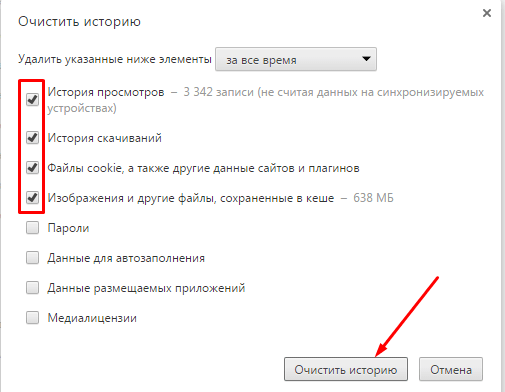
Ale použijeme poslednú metódu, na to stačí otvoriť prehliadač a stlačiť klávesu "Shift + Ctrl + Delete", po ktorom sa objaví okno, v ktorom označujeme 4 body, ako je uvedené na snímke.
aktualizovať
Vývojári neustále uvoľňujú nové verzie prehliadača a bez varovania a nie vždy sa automaticky aktualizujú. A ak nemáte hry v spolužiakoch a bez ohľadu na to, čo môže byť (poklady pirátov, údolie sladkostí, lojalita) a iné.

V takom prípade jednoducho aktualizujte prehliadač, či už je to (Google Chrome, Opera alebo Explorer), stiahnutím najnovšej verzie, samozrejme, iba z kancelárie. site.
Javascript
Ak predchádzajúce metódy vám nepomohli a stále neotvárate hry spolu so svojimi spolužiakmi, mali by ste skontrolovať, či je v nastaveniach povolený prehliadač Yandex alebo iný javascript.
Len potrebujete:
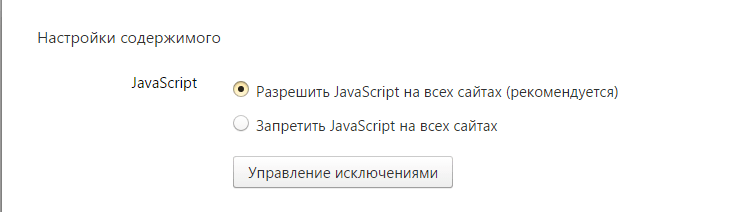
Potom znovu načítajte stránku.
Javascript v Mozille Firefox
Firefox je o niečo zložitejší, pretože funkcia pokročilých nastavení už nie je dostupná v ponuke. A za účelom umožnenia javascriptu:

Ak chcete použiť nastavenia, zostáva iba reštart Mozilly a skontrolujte, či sa vaše obľúbené hračky otvárajú.
Nesprávny dátum
Často po preinštalovaní okien sa aktuálny dátum obnoví, zvyčajne pred niekoľkými rokmi. A výsledkom je, že používateľ čelí problému spustenia hier na spolužiakoch. Dôvodom je to, že prehliadač začína pracovať nesprávne s webovými certifikátmi, ktoré závisia priamo od aktuálneho dátumu.

Preto skontrolujte a upravte čas a dátum v počítači. Potom ho znovu spustite.
vírusy
Možno, že váš počítač alebo prenosný počítač je infikovaný vírusmi, a preto sa hry pre spolužiakov neotvárajú. Už sme o tom hovorili. A v tomto článku tento proces znovu nerozoberáme a neprestaneme pokračovať.
Pluginy (blokovacie reklamy)
Ak máte Adblock Plus, Adguard alebo iné inštalované hry, väčšina hier napríklad (napríklad Klondike, trofej, vítané stretnutia) sa nedá ľahko spustiť.
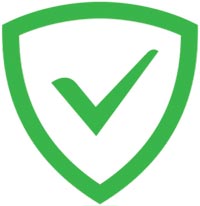
Riešenie je jednoduché - stačí vypnúť blokovanie alebo pridať spolužiakov k výnimkám.
Nízka rýchlosť internetu
Online hry vyžadujú dobrú rýchlosť pripojenia, najlepšie od 1 MB / s. Ak chcete skontrolovať aktuálnu rýchlosť pripojenia, môžete použiť špeciálne on-line služby, Dávajte pozor na ukazovateľ "rýchlosť sťahovania", mal by byť aspoň 1Mbps.